







By Justin SabrinaOpdateret den 16. december 2022
"Hvordan får jeg min iPhone ud af bootloop uden at miste mine data? Jeg forsøgte at nedgradere iOS 14 Beta til iOS 13.7, men den sad fast i en bootloop. Jeg forsøgte at nulstille min iPhone 11, men det virkede ikke , hjælp venligst!!!"
For nylig har de fleste Apple-brugere opgraderet deres enheder til den nyeste iOS 14, men ikke alle brugere kan lide de funktioner, der følger med dens opdatering. Som et resultat forsøgte Apple-brugere at nedgradere deres iPhone. Men i sidste ende støder nogle af dem på almindelige problemer som f.eks iPhone sidder fast i boot loop efter iOS 14-nedgradering eller iPhone fast på Apple logo, gendannelsestilstand osv. Så hvordan reparerer man iOS 14-nedgradering, der sidder fast i boot-loop? Tjek dette indlæg, her vil du kende årsagen til, at iPhone sidder fast i boot loop og den bedste måde at løse iOS 14 beta-nedgradering, der sidder fast i en boot loop.
Hvorfor iPhone sidder fast i Bootloop efter iOS 14-nedgradering?
Før du lærer, hvordan du reparerer iPhone, der sidder fast i en opstartsløkke, skal du vide, hvilken situation der vil forårsage dette problem. Generelt kan der være forskellige årsager til, at iPhone-genstartsløjfen sker.
jailbreaking. Hvis du har en jailbroken enhed, vil du sandsynligvis blive påvirket af malware-angreb. Ustabil Wi-Fi-forbindelse. Hver gang du opdaterer eller nedgraderer din iPhone, har du brug for en jævn og stabil Wi-Fi-forbindelse. Ud over, iOS 14 systemfejl, din iPhones hardware problemer kan også forårsage, at iPhone sidder fast i boot loop efter iOS 14 Beta-nedgradering. For at få din iPhone ud af startsløjfen uden tab af data, er det, du har brug for, et professionelt iOS-systemgendannelsesværktøj.
UkeySoft FoneFix iOS Systemgendannelse er det bedste værktøj til løse iPhone genstartsløjfe problem uden at miste data. Med dens hjælp kan du hurtigt løse forskellige iOS/iPadOS/tvOS-problemer, såsom iOS-nedgraderingsfejl, iOS-opdateringsfejl, iPhone sidder fast i boot-loop/Apple-logo/gendannelsestilstand/DFU-tilstand eller sort/blå/frossen/deaktiveret skærm , osv. Ja, kun 4 trin kan du slippe af med eventuelle iOS-systemproblemer, det giver dig også mulighed for at gå ind eller ud af gendannelsestilstand med et enkelt klik! Lad os se, hvordan det virker!
Sådan reparerer du iPhone, der sidder fast i boot loop uden at gendanne. Hvis du ønsker at nedgradere til iOS 13 eller anden version fra iOS 14, skal du downloade IPSW-målfilen på dit skrivebord, før du starter. Denne fulde vejledning kan også ordne iPad, der sidder fast i boot loop efter iOS 14-nedgradering.
Trin 1. Start UkeySoft FoneFix
Download og installer UkeySoft FoneFix-programmet på dit Mac- eller Windows-system. Start programmet på dit skrivebord. Tilslut din iPhone til computeren via USB-kabel. "Standard Mode" kan hjælpe dig med at bryde iPhone boot loop.

Tip: Hvis "Standard Mode" ikke kan rette iPhone boot loop efter iOS 14-nedgradering, kan du prøve "Advanced Mode", og det vil slette alle data på din iPhone. Sikkerhedskopier venligst dine data, før du bruger det.
Trin 2. Sæt iPhone i gendannelsestilstand
I dette trin skal du sætte iPhone i gendannelsestilstand. Bare følg instruktionerne på skærmen. Tab derefter knappen "Næste", når du er færdig.

Trin 3. Download firmwarepakken
UkeySoft FoneFix vil levere passende firmware til din enhed. Når du har downloadet mål-IPSW-filen på dit skrivebord, skal du klikke på knappen "Vælg" i nederste højre hjørne, og derefter importere iOS 13 IPSW-filen til programmet. Tryk derefter på knappen "Download" for at starte processen.
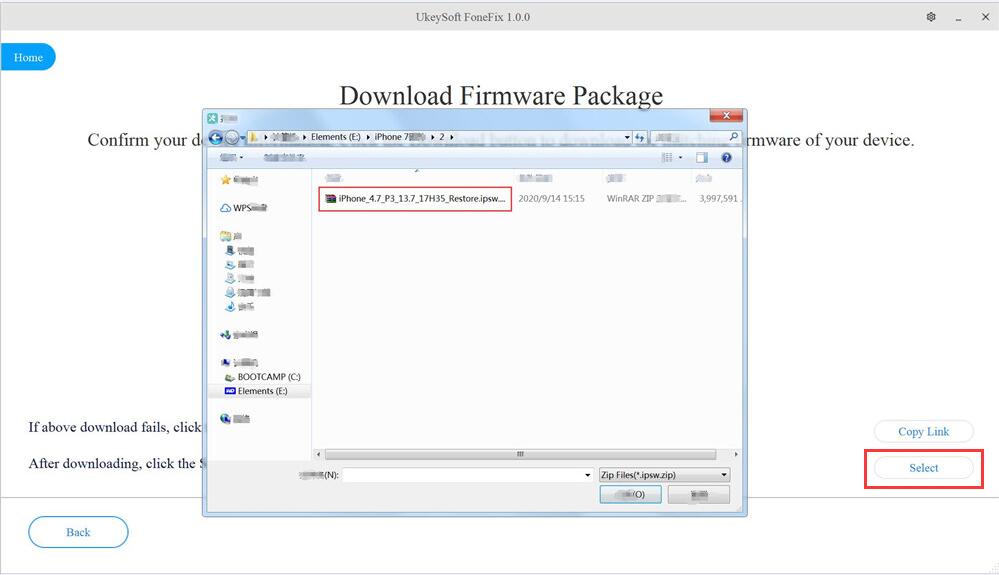
Trin 4. Reparer iPhone, der sidder fast i Boot Loop efter iOS 14-nedgradering
Når du er færdig, skal du klikke på knappen "Start" for at starte processen med at rette iPhone fast i boot loop på iOS 14.

Under denne proces skal du holde din iPhone forbundet til systemet.

Tillykke! Bare en kop te, din iPhone er vendt tilbage til normalen! Nu kan du nyde alle Apples tjenester og funktioner på din iPhone!
tips: De samme trin fungerer også for at reparere iPhone, der sidder fast i boot-loop efter iOS 14-opdatering.
Spørg: du har brug for logge ind før du kan kommentere.
Ingen konto endnu. Klik venligst her for at register.

Sæt iPhone/iPad/iPod touch/Apple TV tilbage til normal status uden tab af data.

Nyd et sikkert og frit digitalt liv.
Utility
multimedie
Copyright © 2023 UkeySoft Software Inc. Alle rettigheder forbeholdes.
Ingen kommentar endnu. Sig noget...